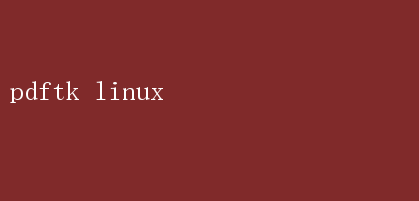
然而,PDF文件的編輯和管理往往比普通的文本或文檔格式更為復雜,尤其是在沒有專業軟件支持的情況下
幸運的是,對于Linux用戶而言,`pdftk`(PDF Toolkit)是一個強大且免費的命令行工具,它能夠高效地處理各種PDF文檔任務,從合并、拆分到加密、解密,無所不能
本文將深入探討`pdftk`在Linux環境下的強大功能及其使用方法,展現其作為PDF處理利器的獨特魅力
一、`pdftk`簡介 `pdftk`(PDF Toolkit)是一款開源的PDF處理工具,它基于命令行界面操作,支持廣泛的PDF操作,包括但不限于: 合并PDF:將多個PDF文件合并成一個
拆分PDF:將一個PDF文件拆分成多個部分
旋轉頁面:調整PDF文件中頁面的方向
添加/刪除頁面:在PDF中插入或移除特定頁面
- 加密/解密:為PDF文件添加密碼保護或移除現有密碼
填寫表單:自動填充PDF表單中的數據
提取數據:從PDF表單中提取信息
背景/水印添加:為PDF添加背景或水印
這些功能使得`pdftk`成為處理PDF文件的瑞士軍刀,尤其適合需要批量處理PDF文件或在腳本中自動化操作的場景
二、安裝`pdftk` 在大多數Linux發行版中,`pdftk`可以通過包管理器輕松安裝
以下是在幾種常見Linux發行版上安裝`pdftk`的方法: Debian/Ubuntu: bash sudo apt-get update sudo apt-get install pdftk Fedora: bash sudo dnf install pdftk Arch Linux: bash sudo pacman -S pdftk openSUSE: bash sudo zypper install pdftk 安裝完成后,你可以通過運行`pdftk --version`來檢查是否安裝成功及查看當前版本
三、`pdftk`的實戰應用 1. 合并PDF 合并多個PDF文件是`pdftk`最常見的用途之一
假設你有兩個PDF文件`file1.pdf`和`file2.pdf`,你可以使用以下命令將它們合并成一個名為`merged.pdf`的文件: pdftk file1.pdf file2.pdf cat output merged.pdf 這里的`cat`命令用于連接文件,`output`指定輸出文件名
2. 拆分PDF 拆分PDF文件同樣簡單
假設你有一個多頁的PDF文件`multipart.pdf`,你想按每5頁分割成一個文件,可以使用以下命令: pdftk multipart.pdf burst outputfile_%03d.pdf 這里的`burst`命令用于拆分文件,`output file_%03d.pdf`表示生成的文件名格式為`file_001.pdf`、`file_002.pdf`等
3. 旋轉頁面 如果你需要旋轉PDF中的頁面,比如將所有頁面順時針旋轉90度,可以使用: pdftk input.pdf cat rotate 90W output rotated.pdf 這里的`rotate 90W`表示順時針旋轉90度,`W`代表整個文檔(如果是`E`則表示僅對偶數頁進行操作,`O`表示奇數頁)
4. 加密/解密 為PDF文件添加密碼保護或移除密碼同樣簡便
例如,為`secure.pdf`添加密碼`mypassword`: pdftk secure.pdfinput_pw yourpassword output encrypted.pdf owner_pw mypassword 注意,`input_pw`用于指定打開原始PDF所需的密碼(如果原始PDF已加密),`owner_pw`用于設置新密碼
移除密碼則只需省略`owner_pw`參數,并指定原始密碼即可
5. 填寫表單 `pdftk`還支持PDF表單的自動化填寫
假設你有一個表單`form.pdf`,并且你有一個包含填寫數據的`data.txt`文件,你可以使用以下命令自動填充表單: pdftk form.pdffill_form data.txt output filled_form.pdf flatten 這里的`flatten`選項用于將表單字段轉換為普通文本,使其不可再編輯
6. 提取數據 從已填寫的PDF表單中提取數據同樣方便
例如,從`filled_form.pdf`中提取數據到`output.txt`: pdftk filled_form.pdfdump_data_fields output output.txt 這將生成一個包含所有表單字段及其對應值的文本文件
四、`pdftk`的高級應用與腳本化 `pdftk`的強大不僅體現在其豐富的功能上,更在于它可以通過腳本實現自動化處理,極大地提高工作效率
例如,你可